- Автор Jason Gerald [email protected].
- Public 2024-01-15 08:19.
- Акыркы өзгөртүү 2025-01-23 12:25.
Бул wikiHow сизге Gmail веб -сайтын же Gmail мобилдик тиркемесин колдонуу менен жоголгон же унутулган Gmail сырсөзүн калыбына келтирүүнү үйрөтөт.
Кадам
Метод 2: Gmail веб -сайтын колдонуу
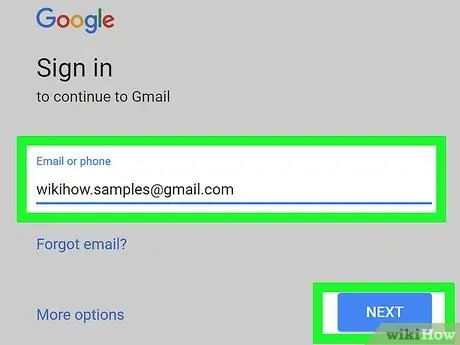
Кадам 1. Visit
Шилтемени колдонуңуз же URLди веб -браузерге териңиз.
Эгерде каттоо эсебине байланышкан электрондук почта дареги же телефон номери автоматтык түрдө толтурулбаса, тиешелүү энбелгиси бар талаага даректи же телефон номерин териңиз жана " КИЙИНКИ ”.
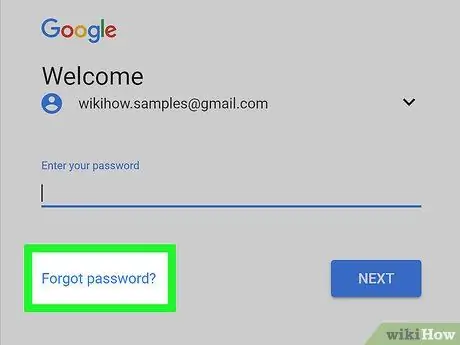
Кадам 2. Сырсөздү унутуп калдыңызбы?
сырсөз талаасынын астында көрсөтүлгөн.
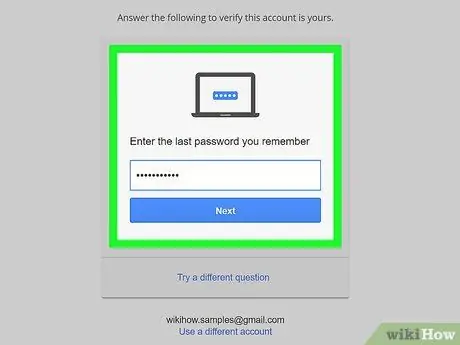
Кадам 3. Эсиңизде калган акыркы сырсөздү киргизип, Кийинкини басыңыз
- Эгерде сиз буга чейин колдонгон сырсөзүңүздү эстей албасаңыз, анда " Башка суроону колдонуп көрүңүз ”Деген боз кутучанын астында.
- Басууну улантыңыз " Башка суроону колдонуп көрүңүз "Сиз жооп бере турган суроону тапмайынча, суроого жооп бериңиз жана" Кийинки ”.
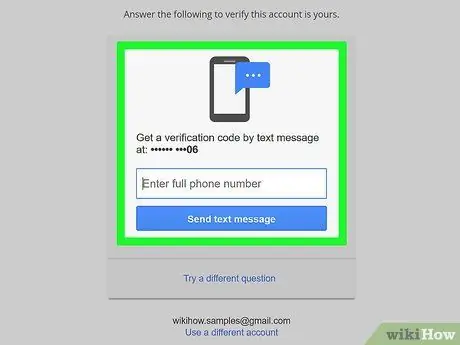
Кадам 4. Экранда көрсөтүлгөн көрсөтмөлөрдү аткарыңыз
Сизден төмөнкү варианттардын бирин жасоо суралат:
- Gmail эсебине байланышкан телефон номерине жөнөтүлгөн билдирүүнү ырастоо;
- Gmail каттоо эсеби менен байланышкан электрондук почта дарегине жөнөтүлгөн билдирүүнү ырастаңыз;
- Сиз орноткон калыбына келтирүүчү электрондук почта эсебине жөнөтүлгөн электрондук почтаны ырастаңыз, же
- Сиз дароо текшере/кире турган электрондук почта дарегин киргизиңиз.
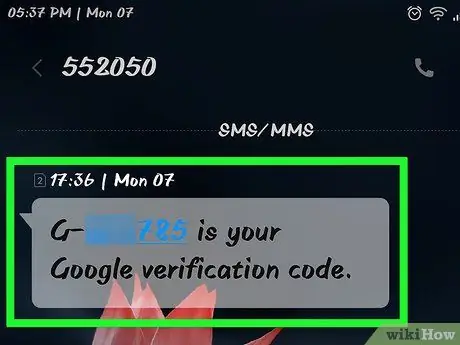
Step 5. Google тарабынан жөнөтүлгөн электрондук почта же билдирүүнү ачуу
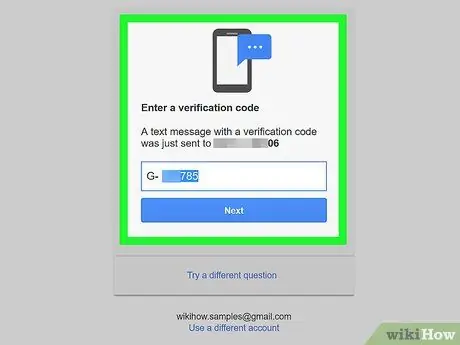
Кадам 6. Экранда көрсөтүлгөн талаага билдирүүдө көрсөтүлгөн текшерүү кодун киргизиңиз
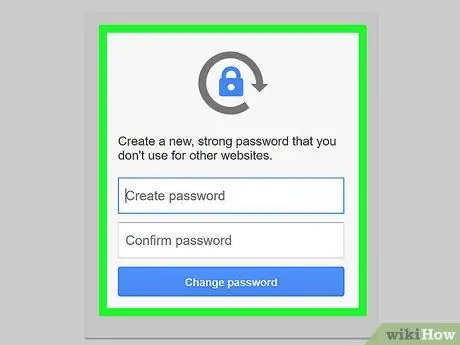
Кадам 7. Жаңы сырсөздү киргизип, тиешелүү энбелгиси бар мамычада ырастаңыз
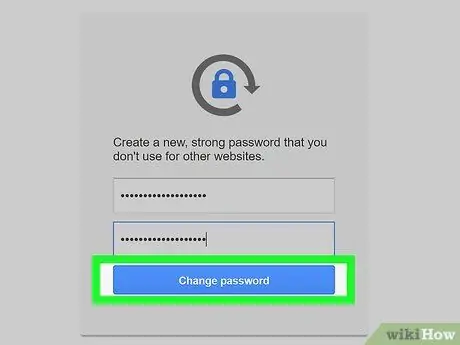
Кадам 8. Сырсөздү өзгөртүүгө басыңыз
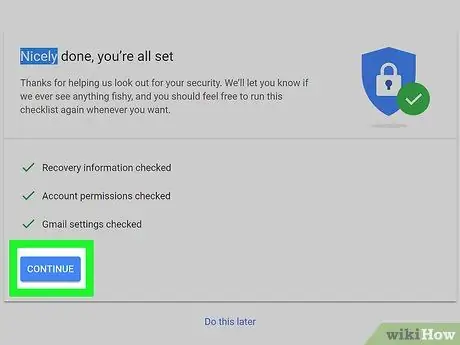
Step 9. ACCEPT басыңыз
Эми сиздин сырсөзүңүз калыбына келтирилди жана аны менен Gmailге кире аласыз.
- Эгерде сиз мурунку сырсөзүңүздү киргизе албасаңыз же Gmail каттоо эсебиңизге байланышкан телефон номери, электрондук почта дареги же калыбына келтирүүчү электрондук почта эсеби боюнча билдирүү ала албасаңыз, анда Googleга эмне үчүн аккаунтуңузга кире албай жатканыңызды кыскача айтууңуз керек болот ("Кыскача айтып бер" варианты, эмне үчүн эсебиңе кире албайсың)). Себебин киргизип, чыкылдатыңыз " Тапшыруу ”.
- Google сизге 3-5 күндүн ичинде жооп берет (иш күндөрү).
2 ыкмасы 2: Gmail колдонмосун колдонуу
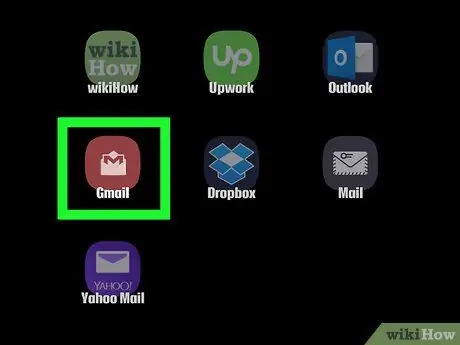
Кадам 1. Gmail колдонмосун ачыңыз
Бул колдонмо мөөрлөнгөн конвертке окшогон кызыл жана ак сөлөкөт менен белгиленген.
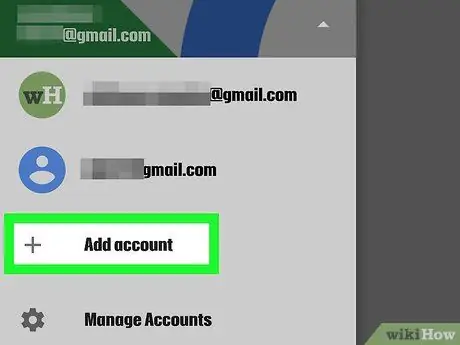
Кадам 2. Touch + Электрондук почта дарегин кошуу

Кадам 3. Google'га тийип коюңуз

Кадам 4. Тийиштүү талаага Gmail каттоо эсебиңиз менен байланышкан электрондук почта дарегин же телефон номерин киргизиңиз
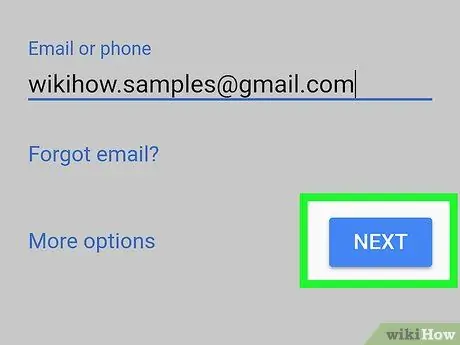
Кадам 5. Төмөнкү оң бурчта жайгашкан КИЙИНКИГИ басыңыз
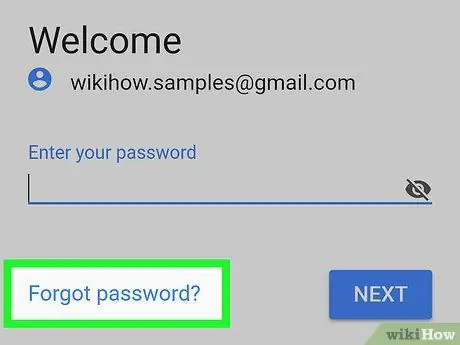
Кадам 6. Сырсөздү унутуп калдыңызбы?
сырсөз талаасынын астында.
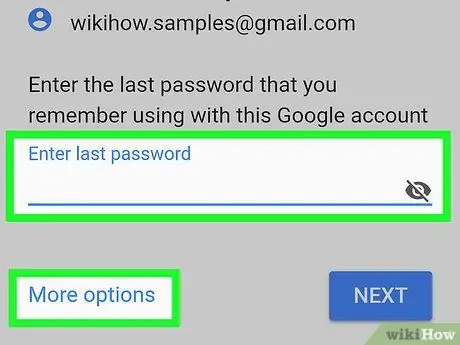
Кадам 7. Эстеген акыркы паролду киргизип, КИЙИНКИГЕ тийип коюңуз
- Эгерде сиз мурда колдонулган сырсөздөрдү эстей албасаңыз, "Тандоо" баскычын басыңыз Кирүү үчүн башка жолду байкап көрүңүз "Сырсөз талаасынын астында.
- Опцияга тийүүнү улантыңыз " КИРҮҮНҮН БАШКА ЖОЛУН КӨРҮҢҮЗ жооп бере турган суроону тапмайынча. Суроого жооп бериңиз, анан тийиңиз " КИЙИНКИ ”.
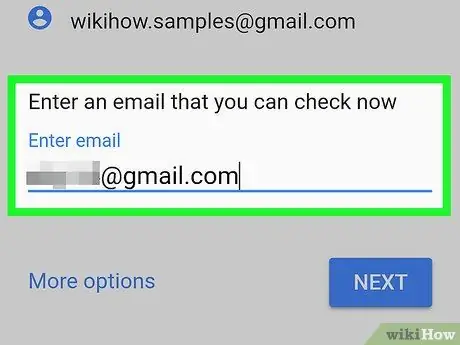
Кадам 8. Экранда көрсөтүлгөн көрсөтмөлөрдү аткарыңыз
Сизге төмөнкү командалардын бирин аткаруу сунушталат:
- Gmail эсебине байланышкан телефон номерине жөнөтүлгөн билдирүүнү ырастоо;
- Gmail каттоо эсеби менен байланышкан электрондук почта дарегине жөнөтүлгөн билдирүүнү ырастаңыз;
- Сиз орноткон калыбына келтирүүчү электрондук почта эсебине жөнөтүлгөн электрондук почтаны ырастаңыз, же
- Сиз дароо текшере/кире турган электрондук почта дарегин киргизиңиз.
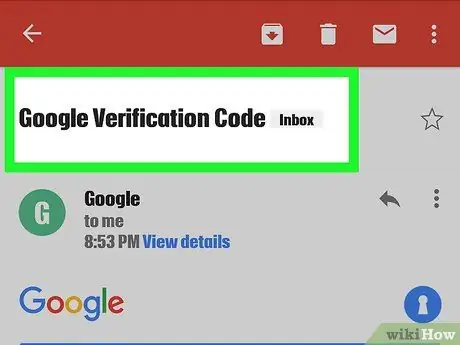
Кадам 9. Google жөнөткөн электрондук почтаны же билдирүүнү ачыңыз
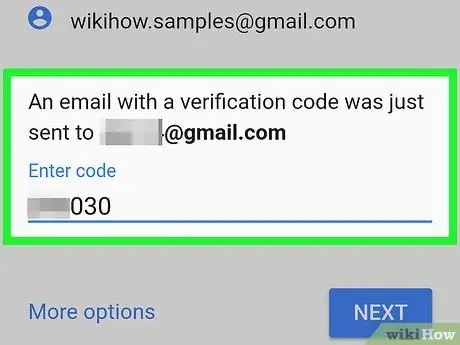
Кадам 10. Экранда көрсөтүлгөн талаага билдирүүдө көрсөтүлгөн текшерүү кодун киргизиңиз
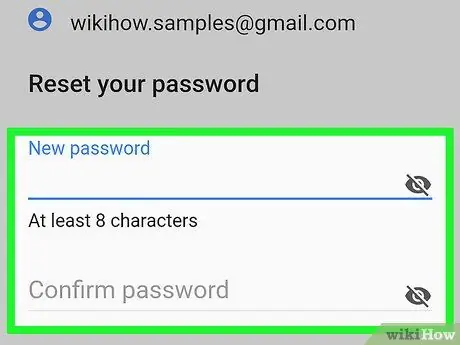
Кадам 11. Жаңы сырсөздү киргизип, тиешелүү энбелгиси бар мамычада ырастаңыз
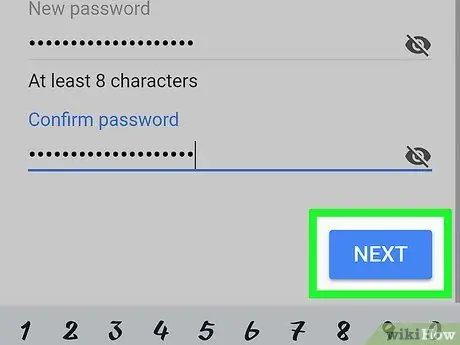
Кадам 12. КИЙИНКИГЕ тийиңиз
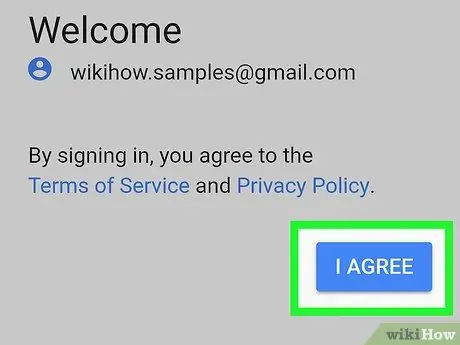
Кадам 13. КАБЫЛ АЛУУну басыңыз
Эми, сырсөзүңүз ийгиликтүү калыбына келтирилди жана аны менен Gmail каттоо эсебиңизге кире аласыз.
- Эгерде сиз мурунку сырсөзүңүздү киргизе албасаңыз же Gmail каттоо эсебиңизге байланышкан телефон номери, электрондук почта дареги же калыбына келтирүүчү электрондук почта эсеби боюнча билдирүү ала албасаңыз, анда Googleга эмне үчүн аккаунтуңузга кире албай жатканыңызды кыскача айтууңуз керек болот ("Кыскача айтып бер" варианты, эмне үчүн эсебиңе кире албайсың)). Себебин киргизип, чыкылдатыңыз " Тапшыруу ”.
- Google сизге 3-5 күндүн ичинде жооп берет (иш күндөрү).






